Ahora escuchar música es un método popular para disfrutar de los tiempos de ocio. Puede haber notado que la música está en cualquier lugar y no puede ignorarla. En muchas circunstancias, es fácil verse envuelto en el fenómeno con música sonando de fondo. Entonces, unas personas están acostumbrando a escuchar una canción suave o apacible antes de dormirse. Sin embargo, cuando usted casi se queda dormido, pero la música sigue sonando, tiene que levantarse para apagarla. Los suscriptores de Tidal están experimentando el mismo problema ahora. Pero, afortunadamente, con Tidal temporizador, todo será sencillo.
En este artículo, vamos a compartir con usted el uso del temporizador de Tidal. Así que puede conciliar el sueño con paz y sin preocupaciones.

Parte 1. Por Qué Necesitamo un Tidal Temporizador
Unos de ustedes pueden no familiarizarse a la función del temporizador en Tidal. Sin embargo, para la mayoría de los usuarios, esto es una función estándar que debería tener una aplicación de audio en streaming. Hacer un buen temporizador de sueño puede darle mucha conveniencia cuando escucha música.
En muchos casos, una persona escucha una canción antes de dormir y no quiere levantarse de nuevo para apagarla. Sin embargo, con la música sonando alrededor, es difícil de conciliar el sueño porque sabe que la aplicación está trabajando. Al mismo tiempo, la música no es la medicina para el insomnio como antes, sino más bien un estímulo. Además, poner la música toda la noche no hará ningún bien ni a la salud de su cuerpo ni al uso del dispositivo. En una palabra, si quiere dormirse con la música de Tidal, debería configurar un temporizador en Tidal. ¿Tidal cuenta con el temporizador? ¿Cómo configurar el temporizador Tidal en móvil o ordenador? Siga leyendo.
Parte 2. Cómo Configrar Temporizador en Tidal
Consideramos el temporizador como una función básica en las aplicaciones de música en streaming, pero, descubrirá que no puede configurarlo en Tidal. No hay una opción de temporizador en esta aplicación. Pero, no se preocupe, todavía podemos establecer un temporizador de apagado para detener la reproducción de música Tidal en un período de tiempo seleccionado en diferentes dispositivos. Aquí está la guía de cómo hacerlo para usted.
Configurar Tidal Temporizador en iPhone
En su dispositivo móvil de iOS, puede establecer un temporizador para Tidal a través del uso de la aplicación Reloj.
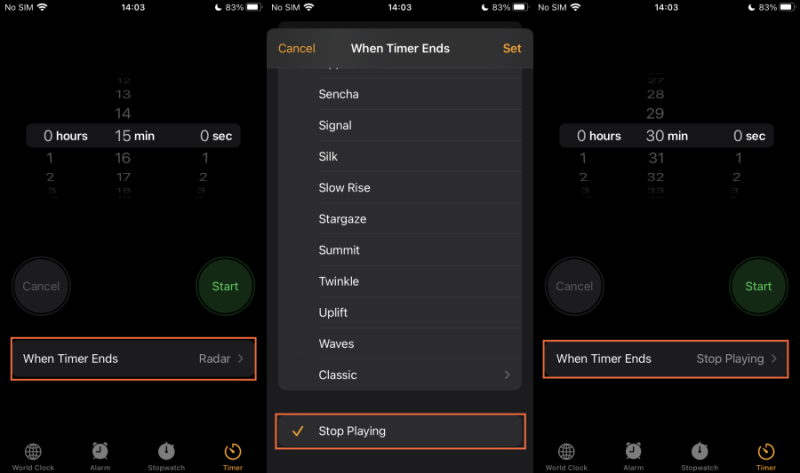
1# En su iPhone, abra la aplicación Reloj y toque Temporizador en la parte inferior.
2# Aquí, puede crear un temporizador para música de Tidal como quiere.
3# Toque Cuando termine el temporizador y desplácese hasta el final para seleccionar Detener reproducción.
4# Pulse Configurar para aplicar y ajustar el período de tiempo como prefiera.
5# Una vez hecho esto, toque el botón Iniciar para empezar a registrar el tiempo.
Cuando termine el tiempo, Tidal dejará de reproducir música automáticamente.
Establecer Temporizador Tidal en Android
Si quiere configurar un temporizador para Tidal en Android, necesitará una aplicación de terceros. Ahora, una de las más usadas en los usuarios de Android se llama Sleep Timer. Es una aplicación que le permite dormirse con las canciones favoritas sin tener que preocuparse por el apagado de la música.
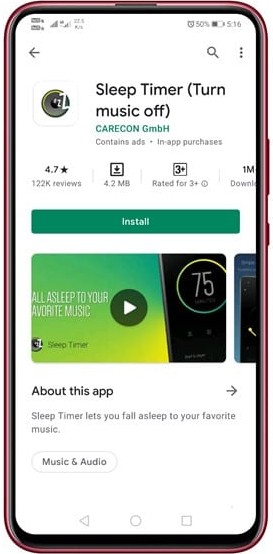
1# Descargue e instale la aplicación Sleep Timer desde Google Play Store en su dispositivo Android.
2# Ajuste el periodo de tiempo mediante el icono circular y pulse el botón Iniciar para poner en marcha el temporizador.
3# También puede tocar el icono de tres puntos verticales para abrir Ajustes.
4# Aquí puede seleccionar Reproductor para iniciar la opción de inicio y seleccionar Tidal para asegurarse de que el temporizador de apagado funciona con Tidal.
5# Puede ir a Ajustes > en reposo > Realizar acción para personalizar más ajustes como desactivar Wi-Fi; desactivar Bluetooth.
Cuando se acabe el tiempo, se detendrá la reproducción de música Tidal y poner el dispositivo en modo de suspensión.
Hacer Tidal Temporizador en Windows
En su ordenador Windows, hay un ajuste similar llamado Encendido y Reposo que es útil para configurar un temporizador para Tidal.
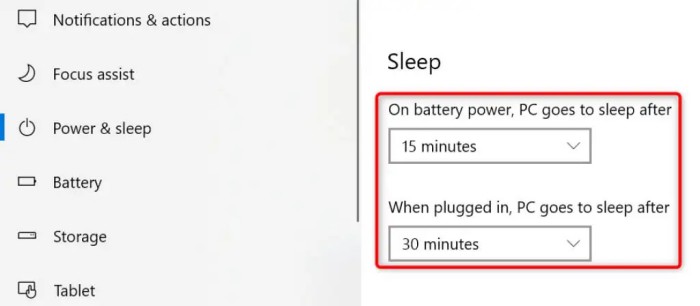
1# En su ordenador Windows, pulse Windows + Q en su teclado para abrir el menú de búsqueda.
2# Escriba Reposo y haga clic en Ajustes de energía y reposo en los resultados que aparezcan.
3# Desplácese hasta Reposo para abrir los menús desplegables.
4# Seleccione el periodo de tiempo que desea que su ordenador duerma antes de irse a la cama.
Tras la configuración, cierre la ventana y se guardarán los cambios.
Hacer Temporizador para Tidal en Mac
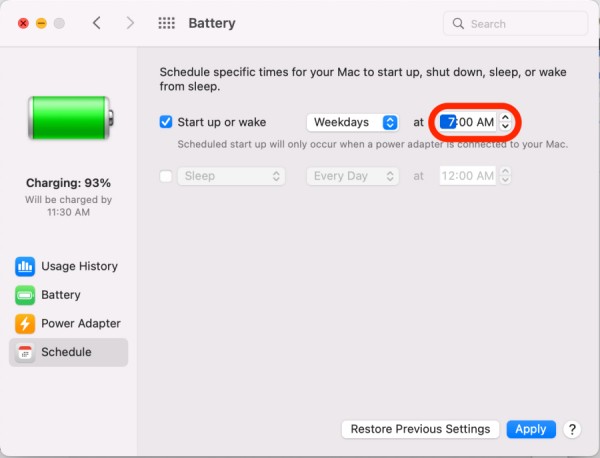
En Mac, los pasos son similares a los de PC, aquí está cómo realizar:
1# En su Mac, haga clic en el menú Apple desde la barra de herramientas en la parte superior izquierda.
2# Seleccione Batería si utiliza macOS Big Sur. Para la versión de macOS anterior a Catalina, seleccione Ahorro de energía.
3# En el menú desplegable, seleccione Reposo y, a continuación, haga clic en Programar.
4# Ajuste la hora que prefiera para dejar de reproducir y, luego, haga clic en Aceptar para guardar la configuración.
5# Ahora inicie la aplicación Tidal y reproduzca las canciones que le gusten. El Mac terminará a la hora programada y pondrá el dispositivo en modo reposo automáticamente.
Tidal Temporizador: Conciliar el Sueño Escuchando Música de Tidal sin Conexión
Sabemos todos que los archivos de música de Tidal sólo son disponibles yreproducibles en su aplicación. Debido al acuerdo de derechos de autor DRM, las pistas de Tidal son encriptadas por códigos especiales. Una vez que se cancele o caduque su suscripción, todas las descargas desaparecerán enseguida. La reproducción con los anuncios es molesta y la carga antes del streaming es una pérdida de tiempo. ¿Cómo disfrutar de las canciones de Tidal como prefiera sin límites?
Afortunadamente, aquí está una herramienta que puede ayudarle. Tunelf Tidal Music Converter es un descargador de música útil para todos los usuarios de Tidal. El programa Tunelf puede tratar los archivos de formato DRM y convertirlos a archivos de audio comunes como MP3. Gracias a la tecnología innovadora, puede descargar música con alta calidad desde Tidal y guardar las etiquetas ID3. La rápida velocidad de 5 veces le permite descargar playlists o canciones por lotes. Con todas estas funciones de última generación, podrá descargar fácilmente Tidal como archivos de audio comunes locales y reproducirlos en streaming siempre que lo desee y sin coste adicional. ¿No puedes esperar a ver cómo funciona? ¡Aquí se muestra cómo establecer un temporizador de Tidal!

Funciones Clave de Tunelf Tidal Music Converter
- Descargar cualquier contenido de Tidal, incluyendo canciones, álbumes, playlists y artistas.
- Puede exportar música de Tidal a MP3, AAC, FLAC, WAV, M4A, y M4B.
- Conservar todas las etiquetas de ID3 para las canciones descargadas de Tidal.
- Tratar con la conversión de música de Tidal en una velocidad de 5 veces y la descarga por lotes.
Paso 1 Importar Pistas de Tidal para Descargar
El programa Tunelf ahora es disponible en Windows y Mac. Cuando inicie Tunelf, la aplicación funcionará simultáneamente. Simplemente elija la canción y luego haga clic en Compartir > Copiar Enlace. Pegue el enlace en la barra de búsqueda de Tunelf y haga clic en el icono + para cargar la música. Un otro método es arrastrar y soltar las pistas de música al programa.

Paso 2 Seleccionar Formato de Audio de Salisa Preferido
Una vez importados los archivos, puede seleccionar el formato de salida y los parámetros en el icono de tres líneas, situado en la esquina superior derecha de la pantalla. en el menú emergente, elija preferencias > convertir para configurar la frecuencia de muestreo, la tasa de bits y el canal según su necesidad. La conversión se hará en una velocidad de 5x por defecto. Si quiere una conversión más estable, puede modificarla a 1x en la pantalla de Preferencias > Convertir.

Paso 3 Descargar Canciones de Tidal para Escuchar sin Conexión
Después de configurar el formato, puede hacer clic en el botón Convertir para iniciar la conversión. No es ningún problema convertir un lote de archivos de música. Sólo espere un poco y obtendrá las pistas convertidas de Tidal. Una vez finalice la descarga, puede acceder a los archivos de música convertidos en la carpeta local de su ordenador haciendo clic en el icono Convertido.

Paso 4
Paso 4Así, descarga con éxito las canciones de Tidal. Puede pasar las pistas convertidas a su teléfono móvil para escuchar sin conexión. Simplemente conecte su móvil al ordenador con un cable USB y luego empiece a tranferirlas. A continuación, puede configurar el temporizador de apagado como desee para disfrutar de las canciones de Tidal durante la noche.
En Una Palabra
Si quiere configurar un temporizador de Tidal para disfrutar de un buen sueño sin preocupaciones, puede seguir los pasos anteriores para configurarlo en sus dispositivos móviles y de escritorio. Una vez hecho esto, podrá dormirse con sus canciones favoritas en sus dulces sueños. Por otra parte, para algunas personas que desean una solución directa, le ofrecemos la solución de un solo clic: Tunelf Tidal Music Converter.
Obtén el producto ahora:
Obtén el producto ahora:




